



安全检测:![]()
![]()
![]()
【温馨提示】优先选择使用下载速度快的链接下载,下载完后请校验一下MD5值,以防止大文件因传输时损坏引起安装失败!
百度网盘(密码:6666) 天翼云盘(密码:1pf2) 迅雷云盘(密码:x9m3)Win10 22H2 64位正式版是一款功能全面的Win10装机系统,系统的稳定性和流畅性出色,使用效果令人印象深刻。尤其适合大多数用户进行办公、学习和游戏等各项活动。该系统采用了微软官方最新的Win10 22H2 19045.3448 64位专业版进行离线制作,具备卓越的兼容性,可以充分发挥计算机系统的性能。同时,还支持多种安装方法,无论你的需求如何,都能满足你的装机选择。
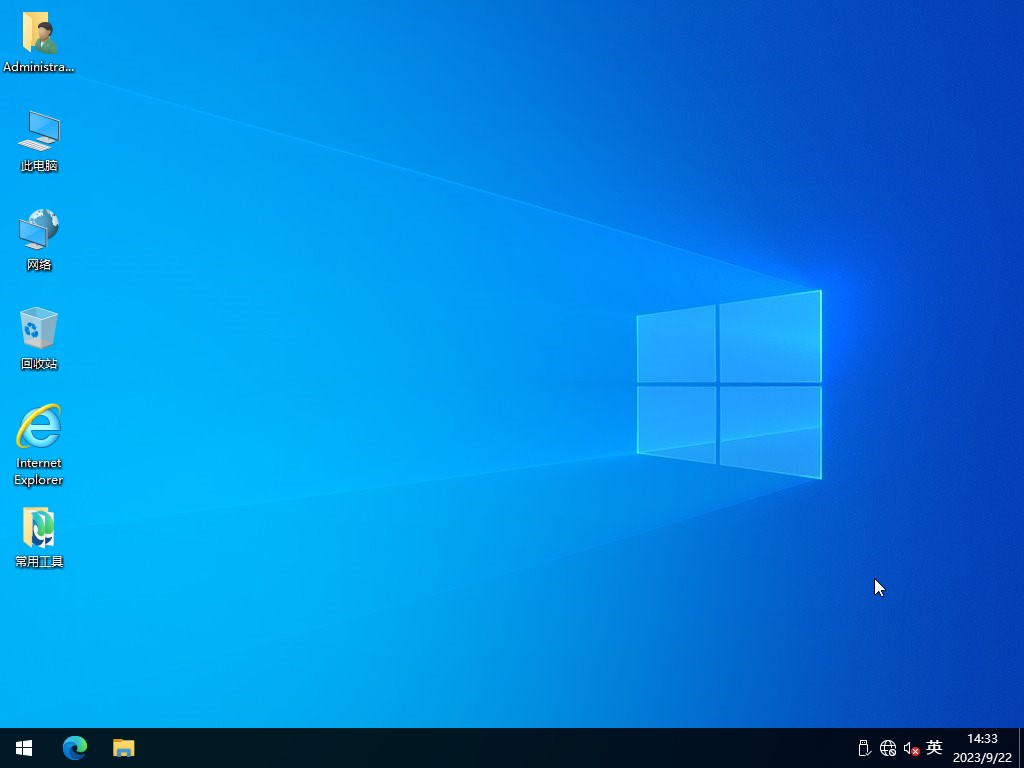
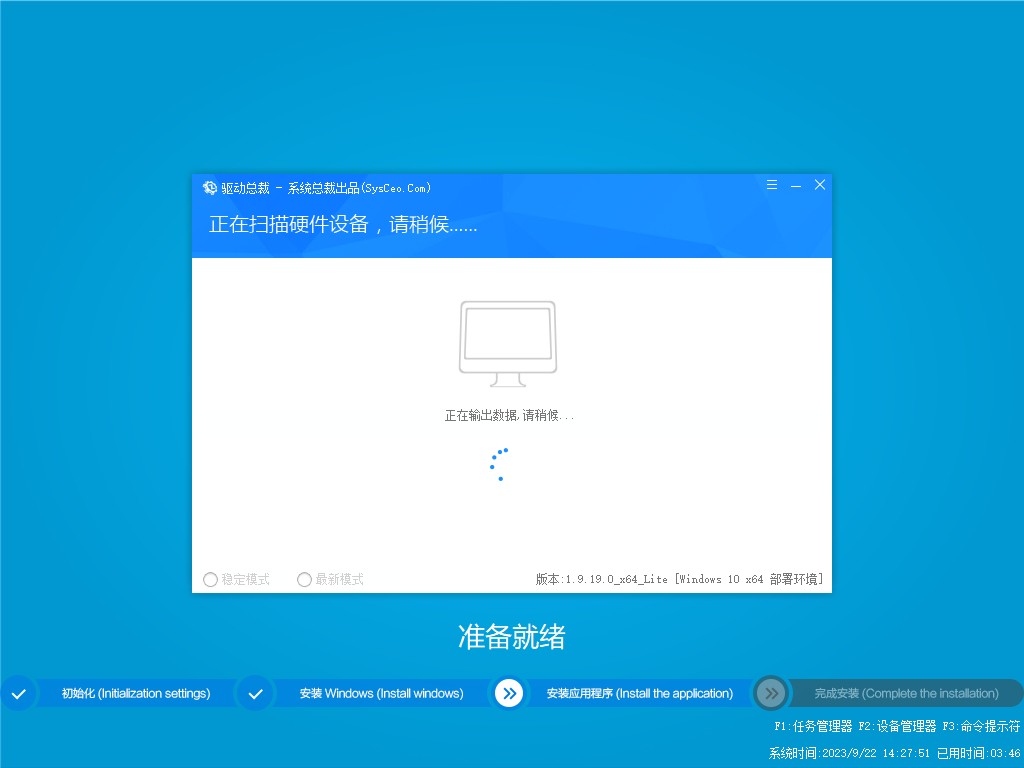
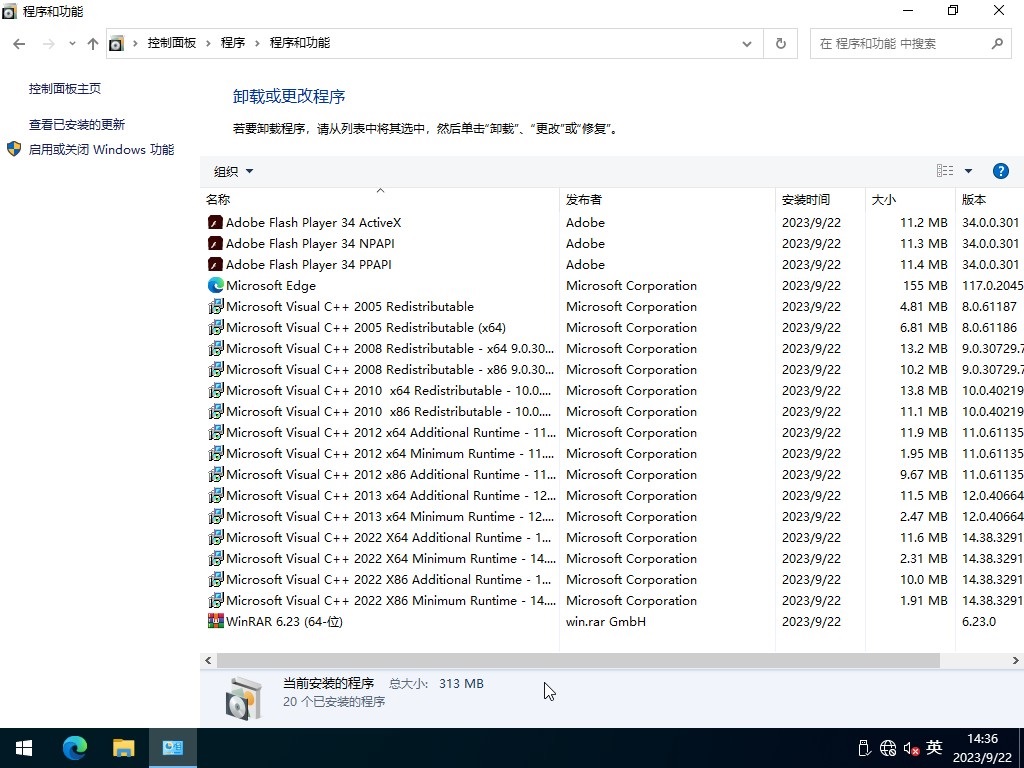
一、更新情况
更新-系统补丁至2023年09月
更新-系统版本 19045.3448
更新-Edge浏览器 117.0.2045.36
更新-WinRAR 6.23为官方版
屏蔽-U盘启动工具广告
修正-部署有一定几率出现文件丢失的情况
更新-最新的离线驱动包
二、集成软件
集成 NET Framework 3.5&4.8
集成 WinRAR 6.23
集成 系统自带的应用商店
未装其他第三方软件
三、安装教程(推荐第二种方法)
第一种方法、一键安装系统是有前提的,就是原来的系统可以正常进入,如果原来的已经进不去了就只有用下面的U盘安装方法,大家可以先看下视频,再查看详细的视频图文说明(一键重装系统)。
第二种方法、U盘重装系统,这就是现在最主流的安装方法,电脑店用的都是这样方法,这个会了电脑重装系统方面就全通了,再查看详细的视频图文教程(U盘重装系统)。

四、常见问题
问:下载速度太慢怎么办?
答:因为本站坚持提供纯净的软件,非营利性,所以没有能力支撑下载服务器的费用,只能放到各大网盘下载,一般请优先选择123云盘和天翼云盘下载(基本有5M/s以上速度),百度网盘的话没有会员还是不要用了。
问:安装好后为什么截图不一样,被安装了好多垃圾软件。
答:这是使用的第三方安装工具捆绑所为,慎用XX桃、XX菜、uXX之类的工具,因第三方安装工具或不明PE导致不明软件捆绑、默认主页被修改或锁定、向系统导入不明内容等情况不在我们的可控范围,请注意使用工具与PE,如有疑问可随时联系作者协助解决。(联系方式在关于本站下),这里推荐使用的爱纯净的PE工具,也可以使用微PE和优启通。
五、系统特色
1、本系统使用微软正式发布的Win10 22H2 专业版精简优化,无人值守自动安装。
2、本系统安装完成后使用administrator账户直接登录系统,无需手动设置账号。
3、本系统使用离线驱动包自动安装,支持自动更新。
4、本系统完全自动安装,自动激活,方便快捷。
5、本系统已经更新到最新的补丁。
6、本系统自动识别驱动,自动安装,不用操心。
7、本系统支持SSD固态硬盘4K对齐。
8、本系统通过最新的精简方法精简系统,让系统小巧的同时保证稳定性。
9、运行稳定,兼容性好
六、免责条款
本系统仅为个人学习和演示Ghost快速部署技术,作者不承担任何技术及版权问题;非法传播或用于商业用途,自负法律责任。请在下载后24小时内删除,如果您觉得满意,请支持购买正版。
七、文件MD5码((GHO版本需解压,如果解压失败,可以更新一下WinRAR软件))
文件: Win10x64_Pro_22H2_0923.GHO(GHO格式MD5,需要解压出来检测里面的GHO文件)
大小: 7991536290 字节
MD5: 920F7E7009975D782EEA726FBB9F53F5
SHA1: B9FA7D55947ED1D1A09490698E2C3B334DC0FE6A
CRC32: 67541001
文件: Win10x64_Pro_22H2_0923.esd(ESD格式MD5,无需解压)
大小: 6419739708 字节
MD5: 72D365EED025838E5850B17C9055A503
SHA1: 3AEBDEC2978C59A1333572D12FE6FFA8B1F0127E
CRC32: C9AE9CB1
温馨提示:下载完后请校验一下MD5值(MD5校验工具下载),以防止大文件因传输时损坏引起安装失败!如何校验MD5?
八、win10更新显卡驱动在哪里
1.右键点击我的电脑,选择属性。
2.在属性界面中选择设备管理。
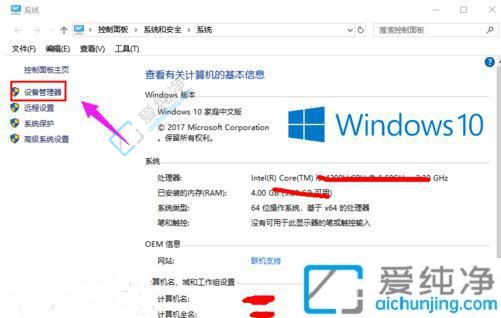
3.在设备管理器中选择显示适配器选项。
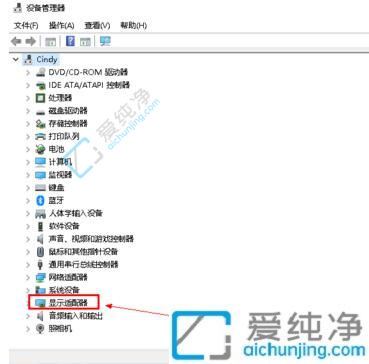
4.若您的电脑使用双显卡,会显示两个选项。右键单击独立显卡并选择更新驱动程序。
5.进入更新选项,如果您已经下载好驱动程序,请点击浏览计算机上的驱动按钮;否则,点击自动搜索。
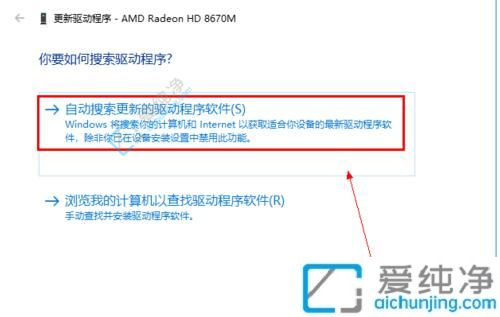
6.系统将开始自动搜索并更新驱动程序。请耐心等待搜索结果。
7.一旦找到最新的驱动程序,系统将自动进行替代安装。更新完成后,您将看到以下图示。
方法二:从制造商官方网站下载最新驱动程序
1.先确定您的显卡型号,然后前往显卡制造商的官方网站,例如NVIDIA、AMD或Intel。
2.在网站上找到与您的显卡型号和操作系统相匹配的最新驱动程序,通常被称为“显卡驱动程序”或“图形驱动程序”。
| 留言与评论(共有 条评论) |